-
本篇文章参考于PyTorch深度学习快速入门教程(绝对通俗易懂!)【小土堆】,非常感谢土堆老师的教学
-
学习资料链接链接: https://pan.baidu.com/s/1wGP1aZDA79ezQvqxEsGc7A?pwd=y2e9 提取码: y2e9
-
注: 本篇文章安装环境为windows11 显卡为nvidia3070ti laptop
安装anaconda
¶安装anaconda
- 进入anaconda历史版本页面Anaconda Installers and Packages
- 点击View All installer
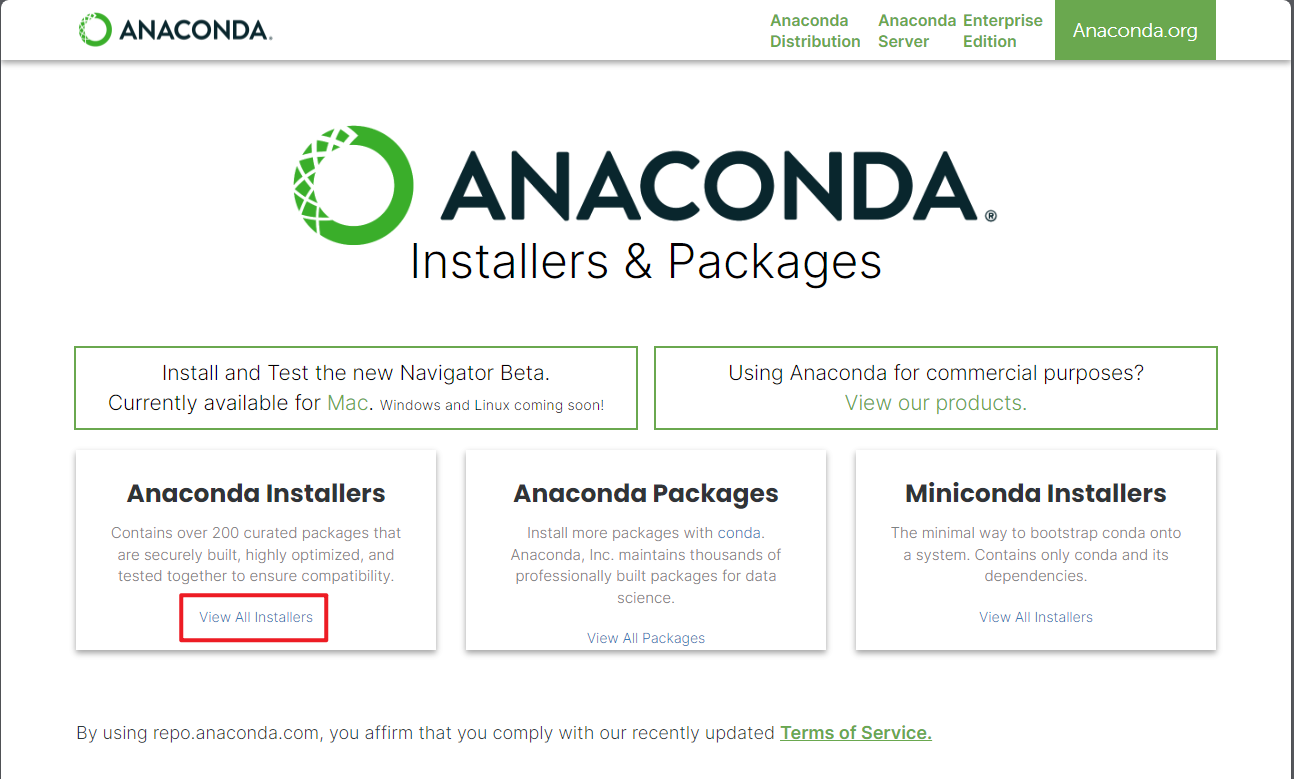
- 本篇文章使用的是Anaconda3-2023.09-0-Windows-x86_64.exe
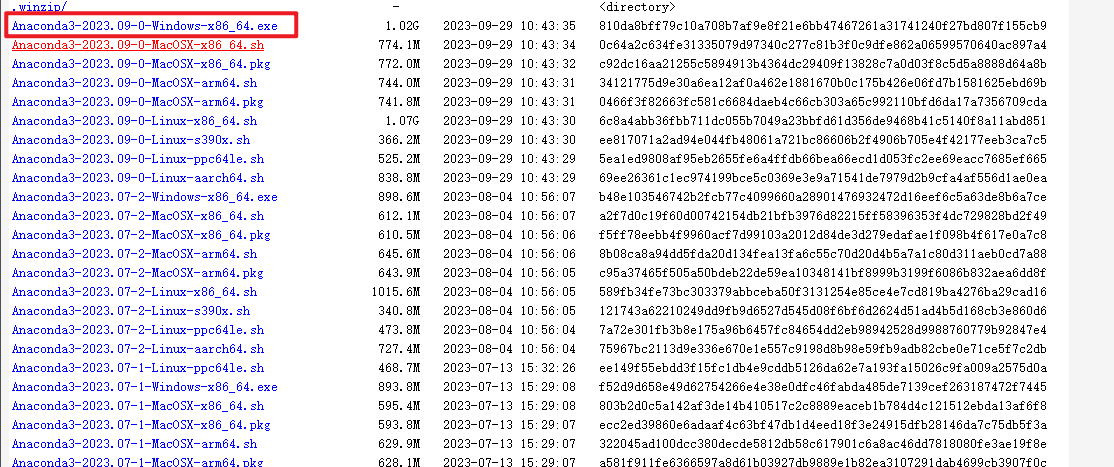
- 下载安装包后直接安装即可,安装路径可以选择自己喜欢的,本篇文章选择的是默认安装路径
- 注: 在安装过程中如果要求你安装VScode,请跳过安装
- 安装完成后打开anaconda prompt验证是否安装成功:如果打开后看见了左边的括号
(base)则代表安装成功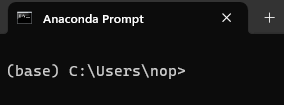
¶anaconda环境配置
-
如果你想使用anaconda管理python的多个环境,那么最好的方法就是创建一个新的conda环境,
- conda的环境我们可以理解为一个又一个集装箱, 比如base环境是一个箱子,里面装满了苹果,pytorch是一个箱子,里面装满了梨子. 这样做的好处是把每个环境独立起来互不影响,当你想吃苹果的话直接进入base环境,想吃梨子就进入pytorch环境.不会导致把苹果和梨子装在一起拿错或者冲突的情况.
-
打开anaconda prompt,输入命令
conda create -n pytorch python=3.6
conda create -n #{环境名称} #{包名}
# -n name 名称
- 激活conda环境
conda activate pytorch
conda activate #{环境名}
- 查看当前环境安装的包
pip list
显卡配置
注: 是否有显卡对于学习anaconda并不重要,显卡在pytorch的学习过程中起到的是训练加速的作用,本文演示的是Nvidia显卡配置,如果使用的是核 显或者AMD显卡这里可以跳过
¶Nvidia驱动安装
- 访问英伟达官网NVIDIA GeForce 驱动程序 - N 卡驱动 | NVIDIA并根据自己的显卡类型搜索驱动程序.我这是使用的是3070ti笔记本显卡选择如图:
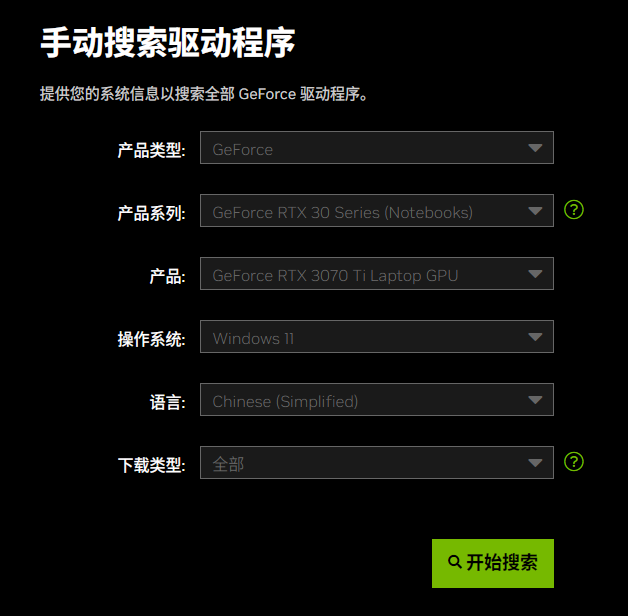
- 点击开始搜索后下拉选择任意驱动版本下载即可(建议可以选择时间稍微靠后点的驱动)
安装pytorch
-
进入pytorch官网PyTorch
-
按照以下配置进行选择:
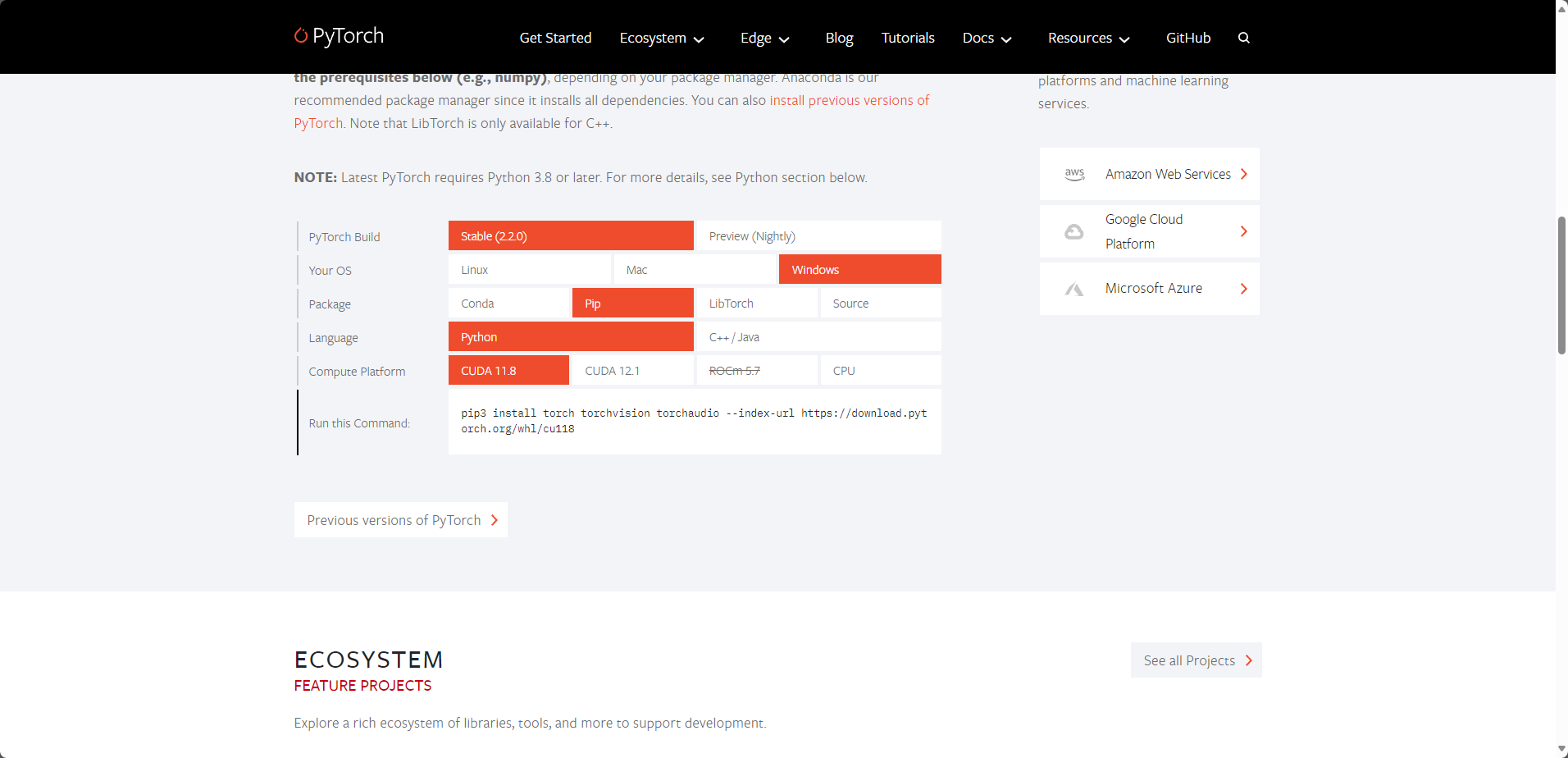
- 注:本篇文章使用的是cuda11.8,如果在你学习的时候pytorch官网版本已经更新到之后了,请去NVIDIA官网查看适合你显卡型号的CUDA并选择类似于上图的配置CUDA Toolkit - Free Tools and Training | NVIDIA Developer
- 注:如果你的显卡为AMD或者CPU.CUDA那一栏选择CPU即可
-
选择完毕后打开anaconda prompt激活pytorch环境运行pytorch官网给出的命令即可:
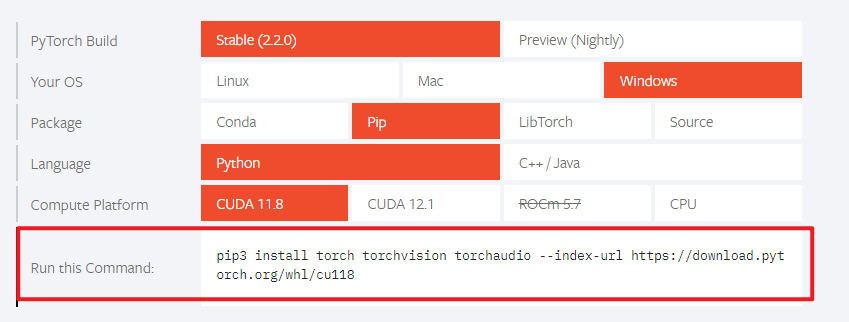
-
检验安装
- 输入python进入python编译环境:
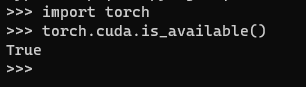
import torch torch.cuda.is_available()- 如果NVIDA显卡用户则会返回True,AMD和CPU用户会返回False
- 输入python进入python编译环境:
转载请注明来源,欢迎对文章中的引用来源进行考证,欢迎指出任何有错误或不够清晰的表达。可以在下面评论区评论